Se as atualizações automáticas do Windows 10 estão te incomodando, você pode desativá-las permanentemente usando um software. Este método é simples e eficaz, como explicamos no artigo abaixo!
 |
Instruções sobre como desativar permanentemente as atualizações do Windows 10 de forma rápida e simples.
Aqui estão maneiras simples e eficazes de desativar permanentemente as atualizações do Windows 10, ajudando você a controlar o sistema sem se preocupar com atualizações automáticas. Esses métodos não apenas ajudam a estabilizar o sistema, mas também evitam problemas indesejados causados por atualizações desnecessárias.
Como usar os Serviços
Uma maneira simples de desativar permanentemente as atualizações do Windows 10 é desativar o serviço Windows Update em Serviços. Dessa forma, as atualizações automáticas são completamente interrompidas sem a necessidade de alterações profundas no sistema.
Passo 1: Pesquise por “Serviço” na barra de pesquisa da barra de tarefas.
 |
Passo 2: Em seguida, selecione Windows Update e clique em Propriedades .
 |
Passo 3: Na seção Tipo de inicialização , selecione Desativado e clique em OK e Aplicar para salvar as alterações.
 |
Como configurar as definições de sistema de forma eficaz
Os usuários podem desativar as atualizações no Windows 10 ajustando as configurações do sistema da seguinte forma:
Passo 1: Primeiro, abra a caixa de pesquisa na barra de tarefas, digite "Atualizar" e selecione "Verificar atualizações" nos resultados exibidos.
 |
Passo 2: Selecione Windows Update e clique em Opções avançadas.
 |
Passo 3: Desative as três opções na seção Opções de atualização para concluir a desativação permanente do Windows Update.
 |
Observação: Este método aplica-se apenas a dispositivos com Windows 10 ou versões posteriores.
Como configurar uma conexão Wi-Fi
Se você não quiser desativar as atualizações completamente, outra opção é configurar sua conexão Wi-Fi para o modo de conexão limitada, que restringe o download de atualizações importantes da Microsoft.
Passo 1 : Abra as Configurações do seu computador.
 |
Passo 2 : Selecione "Redes e Internet" quando os resultados aparecerem.
 |
Passo 3 : Acesse as configurações de Wi-Fi e selecione "Gerenciar redes conhecidas".
 |
Passo 4 : Encontre e ative a opção "Definir como conexão medida".
 |
Isso limita o download de atualizações automáticas ao usar Wi-Fi, mas permite que atualizações de segurança importantes ainda sejam baixadas.
Utilize o software Mostrar ou Ocultar Atualizações de forma eficaz.
O software Mostrar ou Ocultar Atualizações da Microsoft é uma solução útil para desativar permanentemente as atualizações do Windows 10. Ele permite que os usuários ocultem atualizações indesejadas, impedindo que o sistema as instale automaticamente.
Passo 1 : Baixe e instale o software Mostrar ou Ocultar Atualizações do site da Microsoft e clique em Avançar.
 |
Passo 2 : Selecione "Ocultar atualização" e você verá uma lista de atualizações disponíveis.
 |
Passo 3 : Selecione a atualização que deseja ocultar e o Windows não a instalará automaticamente. Em seguida, clique em "Avançar".
 |
Etapa 4 : Quando o processo estiver concluído, o sistema exibirá uma mensagem de sucesso, conforme mostrado abaixo.
 |
Neste artigo, você aprendeu truques para desativar permanentemente o Windows Update no Windows 10 usando um software, o que ajuda a impedir atualizações automáticas indesejadas. Isso ajudará seu computador a funcionar sem problemas e sem interrupções. Aplique imediatamente o método para desativar o Windows Update automático e evite problemas desnecessários ao usar o computador.
Fonte



![[Foto] 60º aniversário da fundação da Associação Vietnamita de Artistas Fotográficos](/_next/image?url=https%3A%2F%2Fvphoto.vietnam.vn%2Fthumb%2F1200x675%2Fvietnam%2Fresource%2FIMAGE%2F2025%2F12%2F05%2F1764935864512_a1-bnd-0841-9740-jpg.webp&w=3840&q=75)


![[Foto] O presidente da Assembleia Nacional, Tran Thanh Man, participa da cerimônia de premiação do VinFuture 2025.](/_next/image?url=https%3A%2F%2Fvphoto.vietnam.vn%2Fthumb%2F1200x675%2Fvietnam%2Fresource%2FIMAGE%2F2025%2F12%2F05%2F1764951162416_2628509768338816493-6995-jpg.webp&w=3840&q=75)












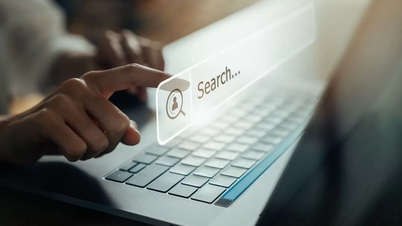



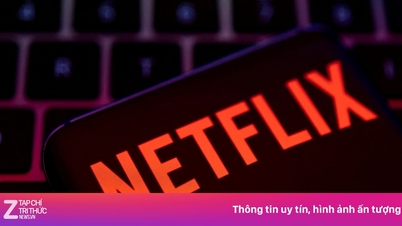

























































































Comentário (0)